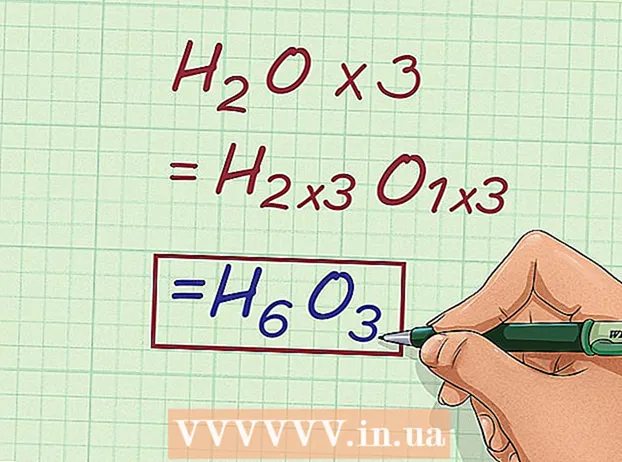Avtor:
Monica Porter
Datum Ustvarjanja:
16 Pohod 2021
Datum Posodobitve:
1 Julij. 2024

Vsebina
Ta stran wikiHow prikazuje, kako poiskati in dodati aplikacije na pametni televizor Samsung. Naučili se boste tudi, kako prerazporediti aplikacije na začetnem zaslonu in odstraniti aplikacije, ki jih ne uporabljate več.
Koraki
1. način od 3: Dodajte aplikacije
pritisni gumb ⇱ Domov na daljinskem upravljalniku. To bo odprlo domači zaslon pametne televizije.
- Če televizor ni povezan z internetom, glejte članek Kako registrirati Samsung Smart TV ali članek o registraciji Samsung Smart TV za nadaljevanje.

Izberite APLIKACIJE (Prijava). To je ikona s 4 krogi na dnu zaslona. Z navigacijskimi gumbi na daljinskem upravljalniku se pomaknite v pravi položaj (blizu spodnjega levega kota).
Izberite kategorijo za ogled. Nekatere kategorije so prikazane navpično na dnu zaslona. Izberite kategorijo, ki jo želite videti, katere aplikacije so na voljo.

Izberite aplikacijo, če želite izvedeti več o njej. Videli boste podrobnosti o aplikaciji, kot tudi posnetke zaslona in povezane aplikacije.- Če uporabljate TV serije 2016 ali 2017, lahko izberete gumb Odprto (Odprto), da zaženete aplikacijo, ne da bi jo dodali na začetni zaslon.

Izberite Namestite (Namestitev) (novejše vrstice) oz Dodaj na dom (Dodaj na začetni zaslon) (starejše vrstice). S tem boste prenesli izbrano aplikacijo in jo dodali na začetni zaslon.- Ko zaženete aplikacijo z začetnega zaslona, boste morda pozvani, da se prijavite v aplikacijo ali ustvarite nov račun. Sledite navodilom na zaslonu, da dokončate postopek zagona.
2. način od 3: Razporedite aplikacije na začetni zaslon
pritisni gumb ⇱ Domov na daljinskem upravljalniku. To bo odprlo domači zaslon pametne televizije.
Odprite aplikacijo, ki jo želite premakniti. Z gumbi za krmarjenje označite aplikacijo.
Pritisnite tipko dol. Meni se bo razširil pod aplikacijo
Izberite Premakni se (Premakni se). Ta aplikacija je pripravljena za uporabo.
Pojdite na mesto, kamor želite postaviti aplikacijo. Z gumbi za krmarjenje aplikacijo premaknite tja.
Pritisnite Izberite (Select) na daljinskem upravljalniku. Zdaj se je ikona aplikacije prikazala na novem mestu. oglas
3. način od 3: Izbrišite aplikacijo
pritisni gumb ⇱ Domov na daljinskem upravljalniku. To bo odprlo domači zaslon pametne televizije.
Izberite APLIKACIJE (Prijava). To je ikona s 4 krogi na dnu zaslona. Z navigacijskimi gumbi na daljinskem upravljalniku se pomaknite v pravi položaj (blizu spodnjega levega kota).
Izberite Nastavitve (Namestitev) oz Opcije (Možnost). Prikazane možnosti se razlikujejo glede na model pametnega televizorja.
- Če uporabljate serijo 2016, takoj izberite gumb Izbriši (Izbriši).
Izberite aplikacijo, ki jo želite odstraniti. Pod ikono aplikacije se bo pojavilo več možnosti.
- Če uporabljate serijo 2016, izberite Končano (Dokončano).
Izberite Izbriši (Izbriši). Prikaže se potrditveno sporočilo.
Izberite Izbriši (Izbriši) (novejša vrstica) ali v redu (starejša vrstica). S tem boste aplikacijo odstranili s televizorja. oglas